Réglages du son
Ce menu permet de régler les effets sonores pour l'ensemble du système.
Bip
Ce menu est utilisé pour émettre un bip sonore à chaque fois que vous touchez l'écran.
Appuyez sur le [HOME] bouton ou [1] > [Configuration] > [Son] > [Bip].
|
|
Réglage de l'effet sonore (si équipé)
Appuyez sur le bouton d'effet sonore de l'écran média/diffusion pour le régler.
|
|
|
,Remarques |
|
Description des modes d'effets sonores par la spécification.
Quantum Logic Surround (si équipé)
Offre divers effets sonores en classant l'emplacement de chaque instrument dans la source sonore enregistrée.
- [Référence]: Offre un vrai son en se concentrant sur la source sonore d'origine.
- [Audience]: Offre une expérience de concert intime où les limites du véhicule semblent disparaître, ce qui vous donne l'impression d'être dans le public lors d'un concert.
- [Sur scène]: Une expérience de son surround qui met les auditeurs en scène avec leurs artistes préférés, en plaçant les différents instruments et éléments musicaux partout dans l’habitacle.
|
|
Live Dynamic (si équipé)
En reconstruisant les informations dynamiques de l'audio numérique compressé, cela procure divers effets sonores. Cela procure trois modes d'effets sonores en reconstruisant le signal sonore séparé selon la quantité de changement dynamique.
- [Référence]: Offre un vrai son en se concentrant sur la source sonore d'origine.
- [Naturel]: Offre un son naturel grâce à la reconstruction stéréo du signal sonore séparé.
- [Concert]: Offre une sensation d'espace comme une scène de concert grâce à la reconstruction multicanale.
Position
Ce menu vous permet de régler la position du son. Vous pouvez par exemple régler le son proche du siège du chauffeur afin que le volume soit relativement moins élevé dans le siège passager ou les sièges à l'arrière.
- Appuyez sur le [HOME] bouton ou [1] > [Configuration] > [Son] > [Position].
|
|
- Ajustez la position du son.
- [Réglage simple à 5 positions]: Touchez le point pour concentrer le son. Ésélectionner pour un contrôle plus précis.
|
,Remarques |
|
Appuyez sur [ |
Égaliseur
Ce menu est utilisé pour définir les sons Aiguës/Médianes/Graves.
- Appuyez sur le [HOME] bouton ou [1] > [Configuration] > [Son] > [Égaliseur].
|
|
- Réglez les sons Aiguës/Médianes/Graves.
|
,Remarques |
|
Appuyez sur [Centre] pour réinitialiser les paramètres [Aiguës]/[Médianes]/[Graves]. |
Priorité
Ce menu est utilisé pour définir le ratio du volume.
- Appuyez sur le [HOME] bouton ou [1] > [Configuration] > [Son] > [Priorité].
|
|
- Sélectionnez l'option souhaitée.
- [Guidage navigation]: Diminue tous les autres volumes audio lors de la lecture des invites de navigation.
- [Alertissement de proximité]: Abaisse tous les autres volumes audio lorsque le véhicule passe en marche arrière.
- [Nav. pendant les appels]: Lit les indications de navigation audio pendant les appels téléphoniques.
- [Limite vol. au démar.]: Réduit les volumes radio et multimédia s'ils sont supérieurs aux niveaux de démarrage maximum définis en usine.
Volume (Système)
Ce menu est utilisé pour régler le volume de chaque mode.
- Appuyez sur le [HOME] bouton ou [1] > [Configuration] > [Son] > [Volume (Système)].
|
|
- Régler le volume de la [Bip], [Sonnerie], [Recon. Vocale], [Instructions générales du systèm] et [Guidage de Navigation].
Volume (Projection tél.)
Ce menu est utilisé pour régler le volume pour les modes [Android Auto] et [Apple CarPlay].
- Appuyez sur le [HOME] bouton ou [1] > [Configuration] > [Son] > [Volume (Projection tél.)].
|
|
- Réglez le volume de [Android Auto] et [Apple CarPlay].
- [Android Auto]: Définit le support et le volume de guidage lors de l'utilisation de la fonction Android Auto.
- [Apple CarPlay]: Définit le volume du support, du téléphone, de la navigation, de la voix et de la sonnerie lors de l'utilisation de la fonction Apple CarPlay.
|
,Remarques |
|
Appuyez sur [Réinitialiser] pour réinitialiser les paramètres [Android Auto] et [Apple CarPlay]. |
Volume navigation
Ce menu est utilisé pour régler le volume de la navigation.
- Appuyez sur le [HOME] bouton ou [1] > [Configuration] > [Son] > [Volume navigation].
|
|
- Sélectionnez l'option souhaitée.
- [Utiliser le touche du volume de la carte sur l’écran]: Règle le volume en utilisant les boutons de volume sur l’écran carte.
- [Utiliser le touche du volume de la carte sur l’écran ou le bouton du volume]: Règle le volume en utilisant les boutons de volume sur l’écran de la carte ou en tournant le bouton de volume lorsque le guidage de navigation est activé.
Vol. dépendant vitesse
Ce menu vous permet de contrôler automatiquement le volume audio en fonction de la vitesse du véhicule.
- Appuyez sur le [HOME] bouton ou [1] > [Configuration] > [Son] > [Vol. dépendant vitesse].
|
|
- Sélectionnez [Changement maximal], [Changement moyen], [Changement léger] ou [Off].
QuantumLogic Surround (si le véhicule en est équipé)
Ce menu vous permet de régler le son stéréo afin d’améliorer l'espace et la portée sonore.
- Appuyez sur le [HOME] bouton ou [1] > [Configuration] > [Son] > [QuantumLogic Surround].
|
|
- Sélectionnez l’option souhaitée.
- [Off]: Désactive la fonction [QuantumLogic Surround].
- [Audience]: Vous fait vivre des moments intimes de concert en transformant le véhicule en une scène de spectacle musicale.
- [Sur scène]: Un environnement sonore ambiophonique qui met les auditeurs en scène avec leurs artistes préférés, créant ainsi dans la cabine, une harmonie musicale entre les différents instruments et les éléments musicaux.
Clari-Fi (si le véhicule en est équipé)
Ce menu vous permet d'appliquer l'algorithme d'amélioration du son breveté de Lexicon pour toutes les sources audio compressées.
Appuyez sur le [HOME] bouton ou [1] > [Configuration] > [Son] > [Clari-Fi].
|
|
Réinitialiser
Ce menu est utilisé pour réinitialiser tous les paramètres Son.
- Appuyez sur le [HOME] bouton ou [1] > [Configuration] > [Son] > [Réinitialiser].
|
|
- Appuyez sur [Oui].
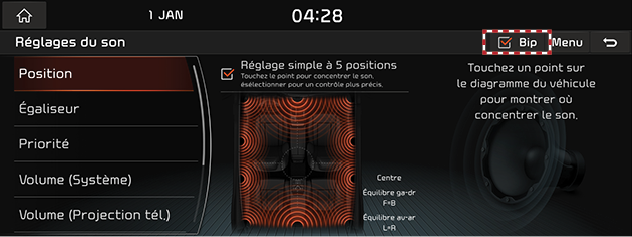
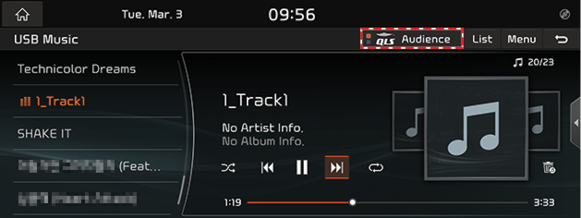

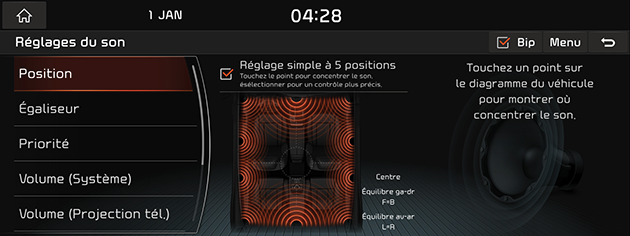
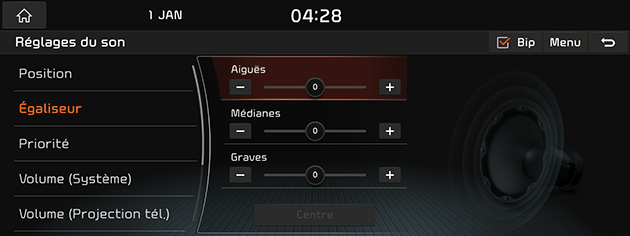
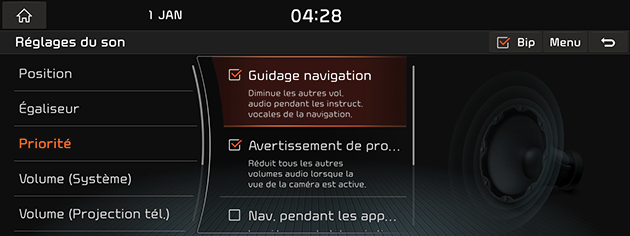
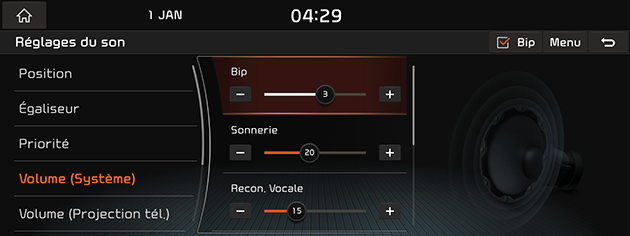
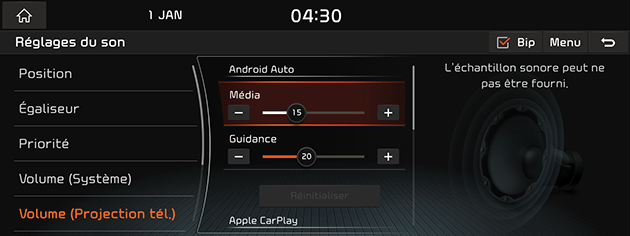
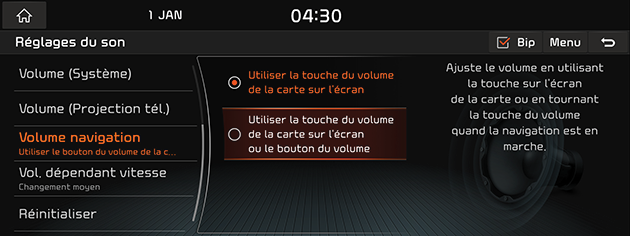
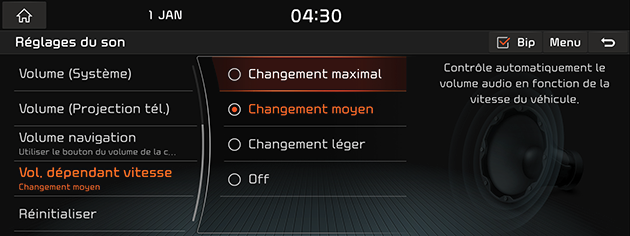
_fmt.png)
_fmt.png)
